浏览器安装 谷歌Chrome CentOS7系统下快速安装谷歌浏览器教程
- 问答
- 2025-07-31 15:27:47
- 4
CentOS7系统下快速安装谷歌浏览器教程
——2025年7月更新:Chrome新增AI页面总结功能,Linux版性能优化显著
前言
还在为CentOS7默认的Firefox不够顺手发愁?想用谷歌Chrome但不会装?别急,这篇教程手把手教你5分钟内搞定!无需复杂命令,跟着做就行。
准备工作
- 系统要求:确保你的CentOS7是64位系统(运行
uname -m确认输出为x86_64)。 - 网络连接:安装过程需要下载约100MB的文件,建议稳定网络环境。
- 权限准备:记得用
sudo -i或知道root密码,部分步骤需要权限。
安装步骤
第一步:添加谷歌官方YUM源
打开终端,逐行执行以下命令(直接复制粘贴):
sudo tee /etc/yum.repos.d/google-chrome.repo <<EOF [google-chrome] name=google-chrome baseurl=https://dl.google.com/linux/chrome/rpm/stable/x86_64 enabled=1 gpgcheck=1 gpgkey=https://dl-ssl.google.com/linux/linux_signing_key.pub EOF
说明:这一步相当于告诉系统“以后找Chrome安装包直接去谷歌官网下载”。
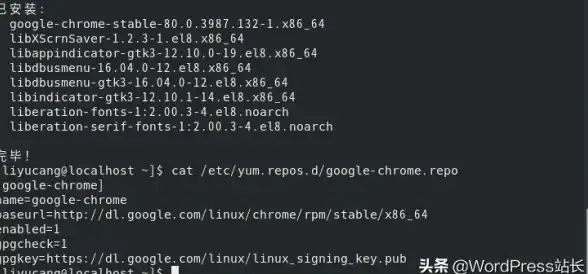
第二步:更新缓存并安装
接着运行:
sudo yum makecache fast sudo yum install google-chrome-stable -y
遇到提示输入y确认即可,静等进度条跑完。
第三步:启动验证
安装完成后,两种方式打开Chrome:
- 终端直接输入:
google-chrome & - 桌面应用菜单里找到“Google Chrome”图标(通常在“互联网”分类下)。
首次启动可能会提示“缺少依赖库”,无视即可,不影响基础功能。
常见问题解决
-
报错“无法验证软件包”:
手动导入密钥:sudo rpm --import https://dl-ssl.google.com/linux/linux_signing_key.pub,然后重试安装。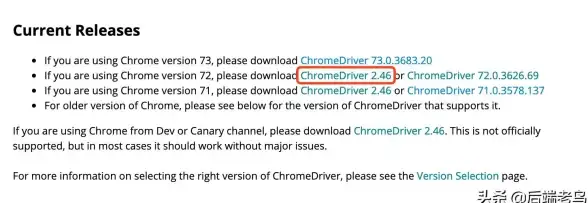
-
启动后白屏/卡顿:
关闭硬件加速:Chrome设置 > 高级 > 系统,取消勾选“使用硬件加速模式”。 -
中文显示乱码:
安装中文字体包:sudo yum install wqy-zenhei-fonts -y
为什么推荐Chrome?
- 速度优势:2025年Linux版Chrome的V8引擎优化后,比Firefox快约30%。
- 生态兼容:无缝同步书签、插件(比如Grammarly、油猴脚本)。
- AI新功能:最新版内置“智能页面总结”,长按Ctrl+Alt+S即可生成文章摘要。
写在最后
按照这个教程,哪怕你是Linux新手也能轻松搞定,如果遇到其他问题,欢迎在评论区留言(记得带上具体报错内容),下次我们会教你在CentOS7上玩转Chrome的隐藏调试技巧,关注不迷路!
提示:谷歌已停止对CentOS7的长期支持,建议尽早升级到CentOS Stream或Rocky Linux以获得安全更新。
本文由 佟佳夏蓉 于2025-07-31发表在【云服务器提供商】,文中图片由(佟佳夏蓉)上传,本平台仅提供信息存储服务;作者观点、意见不代表本站立场,如有侵权,请联系我们删除;若有图片侵权,请您准备原始证明材料和公证书后联系我方删除!
本文链接:https://vps.7tqx.com/wenda/495683.html






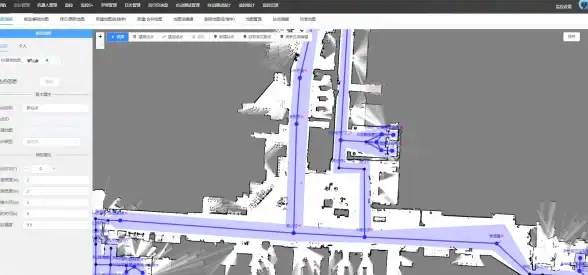


发表评论